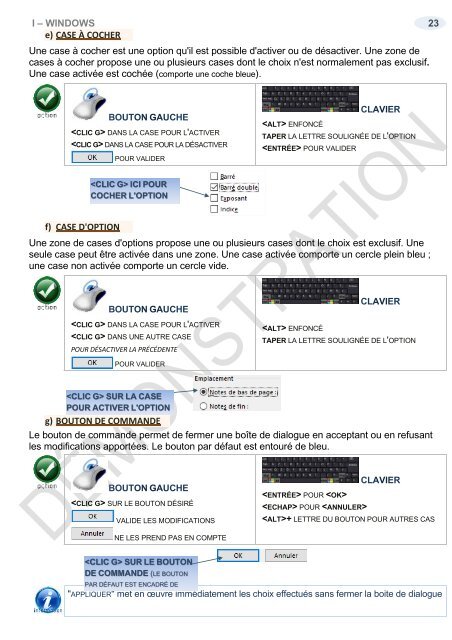Support de cours Outlook 2019
EAN: 9782491902032 Ce cours sur Outlook 2019 comprend de nombreuses illustrations commentées. Leur contenu est codifié avec des icônes indiquant la nature de l'information : procédure, information, conseil, danger, exemple...Il comprend aussi des exercices téléchargeables sur notre site. Le lien de téléchargement est indiqué dans le cours. Vous apprendrez ici à utiliser et paramétrer la messagerie, les contacts, le calendrier et les notes... Comment utiliser Outlook sous Windows ? De quoi est composée une fenêtre Outlook ? Comment utilise-t-on la souris et le clavier avec Outlook, où se trouvent le ruban, la barre d'outils, à quoi servent-ils ?... Comment utiliser la messagerie ? Quelles sont les règles à suivre pour créer un compte, le paramétrer dans Outlook, envoyer un message, recevoir un message, répondre à ce message, afficher les informations des réseaux sociaux ? … Comment utiliser le calendrier ? Comment créer un rendez-vous, une réunion, paramétrer un rappel, inviter des contacts à une réunion, planifier cette réunion, créer un calendrier, le colorer, le publier ?... Comment utiliser outlook sur un smartphone Androïd ou ios Comment gérer les contacts ? ajouter un contact à partir d'un message, afficher sa carte de visite, regrouper les contacts, les localiser, les joindre ?… Comment créer des tâches ? Consulter leur état d’achèvement, les mettre dans des catégories, les affecter, les marquer comme finies ?… Comment créer des notes ? …Les afficher sur le bureau ?... Enfin, Comment gérer les fichiers Outlook ? Les compacter, les sauvegarder, créer un profil, le sauvegarder, le restaurer?... Ce cours répond à toutes ces questions et bien d'autres encore, de manière simple, illustrée et commentée au point qu'il vous deviendra vite indispensable, posé à coté de votre ordinateur
EAN: 9782491902032
Ce cours sur Outlook 2019 comprend de nombreuses illustrations commentées. Leur contenu est codifié avec des icônes indiquant la nature de l'information : procédure, information, conseil, danger, exemple...Il comprend aussi des exercices téléchargeables sur notre site. Le lien de téléchargement est indiqué dans le cours.
Vous apprendrez ici à utiliser et paramétrer la messagerie, les contacts, le calendrier et les notes...
Comment utiliser Outlook sous Windows ?
De quoi est composée une fenêtre Outlook ? Comment utilise-t-on la souris et le clavier avec Outlook, où se trouvent le ruban, la barre d'outils, à quoi servent-ils ?...
Comment utiliser la messagerie ? Quelles sont les règles à suivre pour créer un compte, le paramétrer dans Outlook, envoyer un message, recevoir un message, répondre à ce message, afficher les informations des réseaux sociaux ? …
Comment utiliser le calendrier ? Comment créer un rendez-vous, une réunion, paramétrer un rappel, inviter des contacts à une réunion, planifier cette réunion, créer un calendrier, le colorer, le publier ?...
Comment utiliser outlook sur un smartphone Androïd ou ios
Comment gérer les contacts ? ajouter un contact à partir d'un message, afficher sa carte de visite, regrouper les contacts, les localiser, les joindre ?…
Comment créer des tâches ? Consulter leur état d’achèvement, les mettre dans des catégories, les affecter, les marquer comme finies ?…
Comment créer des notes ? …Les afficher sur le bureau ?...
Enfin, Comment gérer les fichiers Outlook ? Les compacter, les sauvegarder, créer un profil, le sauvegarder, le restaurer?...
Ce cours répond à toutes ces questions et bien d'autres encore, de manière simple, illustrée et commentée au point qu'il vous deviendra vite indispensable, posé à coté de votre ordinateur
- TAGS
- contact outlook
- partager un calendrier
- demande de réunion
- spams
- accusé de reception
- envoyer un message
- créer un compte
- outlook 2019 utilisation
- supports de cours bureautique
- supports de cours informatique
- support de cours bureautique
- support de cours informatique
- supports de cours outlook
- supports de cours outlook 2019
- supports de cours
- support de cours outlook
- support de cours outlook 2019
- support de cours
- messagerie
- outlook
You also want an ePaper? Increase the reach of your titles
YUMPU automatically turns print PDFs into web optimized ePapers that Google loves.
I – WINDOWS 23<br />
e) CASE À COCHER<br />
Une case à cocher est une option qu'il est possible d'activer ou <strong>de</strong> désactiver. Une zone <strong>de</strong><br />
cases à cocher propose une ou plusieurs cases dont le choix n'est normalement pas exclusif.<br />
Une case activée est cochée (comporte une coche bleue).<br />
DANS LA CASE POUR L'ACTIVER<br />
DANS LA CASE POUR LA DÉSACTIVER<br />
POUR VALIDER<br />
ENFONCÉ<br />
TAPER LA LETTRE SOULIGNÉE DE L'OPTION<br />
POUR VALIDER<br />
ICI POUR<br />
COCHER L'OPTION<br />
f) CASE D'OPTION<br />
Une zone <strong>de</strong> cases d'options propose une ou plusieurs cases dont le choix est exclusif. Une<br />
seule case peut être activée dans une zone. Une case activée comporte un cercle plein bleu ;<br />
une case non activée comporte un cercle vi<strong>de</strong>.<br />
DANS LA CASE POUR L'ACTIVER<br />
DANS UNE AUTRE CASE<br />
POUR DÉSACTIVER LA PRÉCÉDENTE<br />
ENFONCÉ<br />
TAPER LA LETTRE SOULIGNÉE DE L'OPTION<br />
POUR VALIDER<br />
SUR LA CASE<br />
POUR ACTIVER L'OPTION<br />
g) BOUTON DE COMMANDE<br />
Le bouton <strong>de</strong> comman<strong>de</strong> permet <strong>de</strong> fermer une boîte <strong>de</strong> dialogue en acceptant ou en refusant<br />
les modifications apportées. Le bouton par défaut est entouré <strong>de</strong> bleu.<br />
SUR LE BOUTON DÉSIRÉ<br />
VALIDE LES MODIFICATIONS<br />
POUR <br />
POUR <br />
+ LETTRE DU BOUTON POUR AUTRES CAS<br />
NE LES PREND PAS EN COMPTE<br />
SUR LE BOUTON<br />
DE COMMANDE (LE BOUTON<br />
PAR DÉFAUT EST ENCADRÉ DE<br />
"APPLIQUER" BLEU) met en œuvre immédiatement les choix effectués sans fermer la boite <strong>de</strong> dialogue